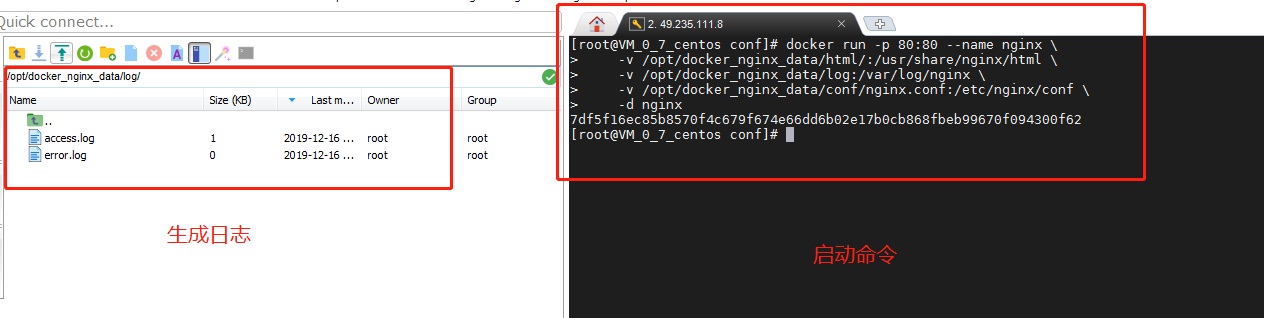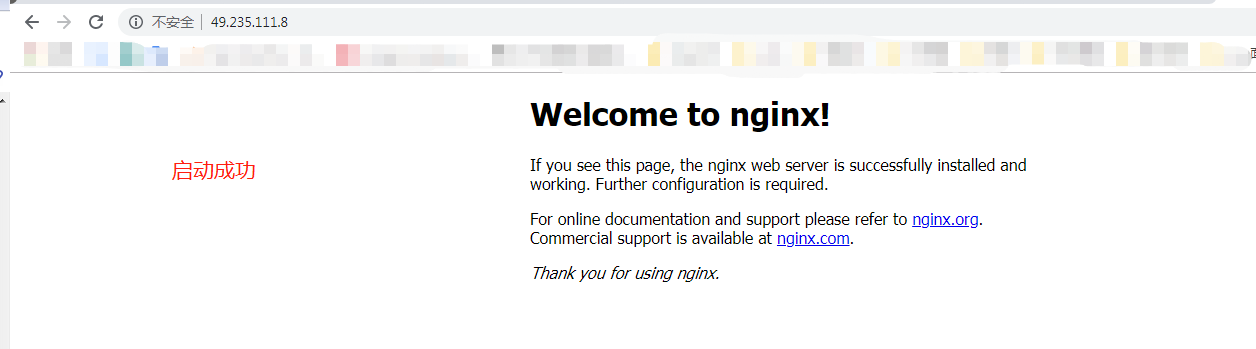Docker中安装nginx
步骤:

2、docker images

3、docker run -d -p 80:80 --name nginx nginx

4、docker ps

5、查看是否可以访问
注意:我这里是安装在云服务器的docker中。
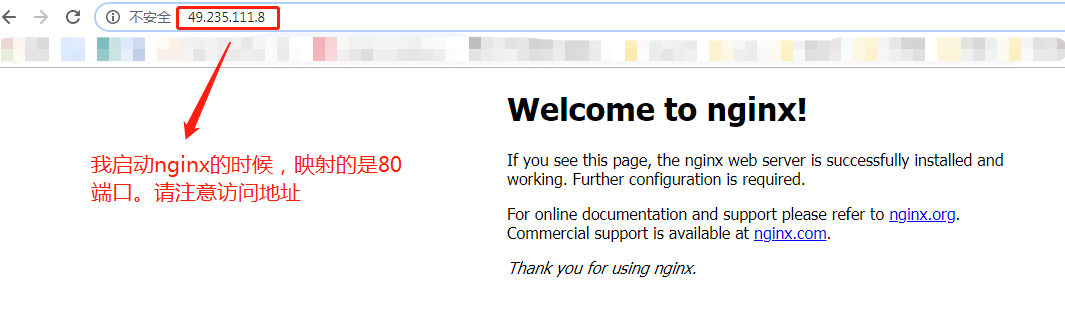
出现上面的页面,说明nginx已经正常启动了。
将nginx的配置文件、日志目录映射到宿主机
6. 在宿主机中创建nginx相关目录
首先在宿主机中创建一个用于存放nginx相关文件的目录,这里我就在 /opt 目录下新建了一个 docker_nginx 的目录文件。
然后在 docker_nginx 目录下新建 conf 、log 、html这三个目录,目录含义是:
conf:存放nginx的相关配置文件,比如 nginx.conf
log:存放nginx的日志文件
html:存放相关静态资源文件
执行命令:
mkdir -p /opt/docker_nginx_data/{conf,conf.d,html,log}
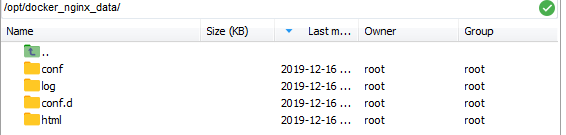
7.
docker cp nginx:/etc/nginx/nginx.conf /opt/docker_nginx_data/conf/nginx.conf
这条命令的作用,就是复制nginx的docker容器中的 /etc/nginx/nginx.conf 文件到宿主机下的 /opt/docker_nginx_data/conf/ 目录下。这样可以直接进行默认的配置文件的编辑。

8. 修改nginx.conf
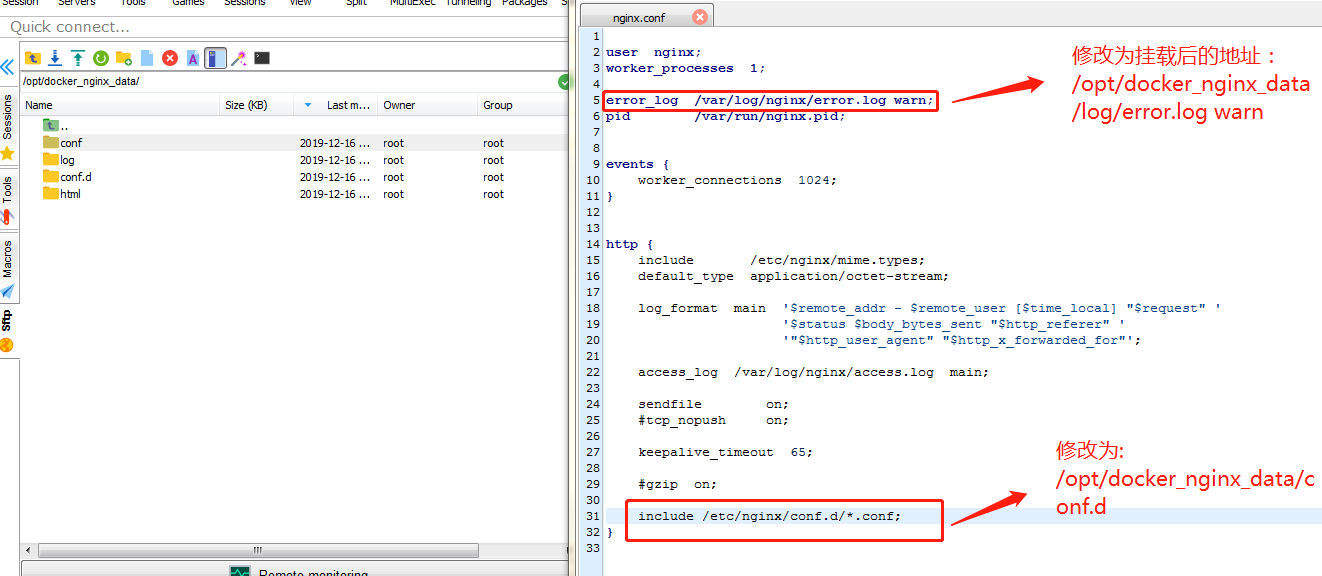
9. docker cp nginx:/usr/share/nginx/html/index.html /opt/docker_nginx_data/html/
同样的,我们也需要把nginx的默认首页文件,复制到宿主机下面
10. docker cp nginx:/etc/nginx/conf.d/default.conf /opt/docker_nginx_data/conf.d/default.conf
复制一份default.conf文件到宿主机对应的目录下

11. 编辑default.conf文件,修改文件中的 access_log 以及 root 配置,效果如下
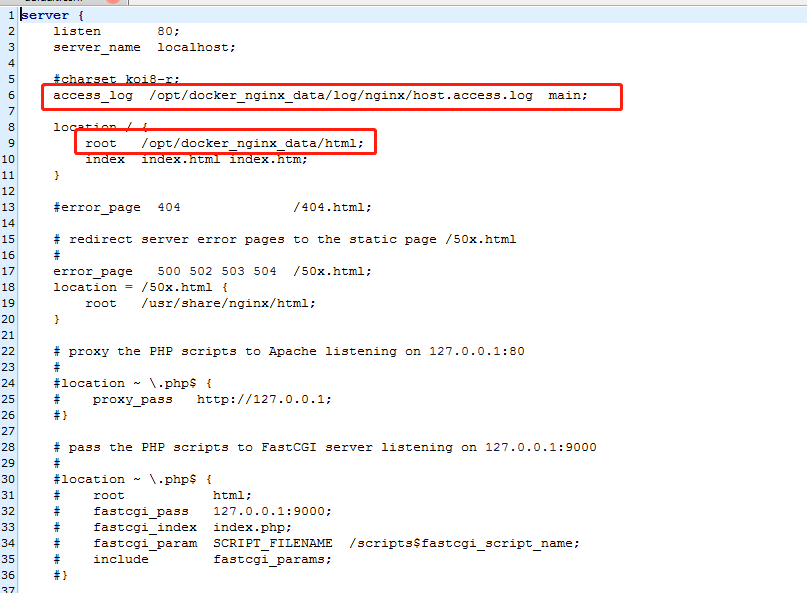
12 重启nginx
先停止:docker stop 5tg
启动:
docker run -p 80:80 --name nginx -v /opt/docker_nginx_data/html/:/usr/share/nginx/html -v /opt/docker_nginx_data/log:/var/log/nginx -v /opt/docker_nginx_data/conf/nginx.conf:/etc/nginx/conf -d nginx